كيفية إخفاء أو إزالة لعبة من مكتبة Steam الخاصة بك
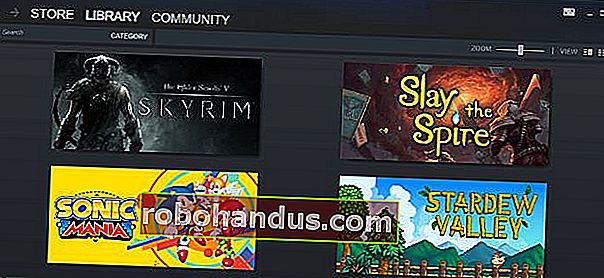
يعرض Steam كل لعبة اشتريتها أو تلقيتها كهدية في مكتبتها. يتذكر بعض الألعاب المجانية التي قمت بتثبيتها أيضًا. ولكن يمكنك إخفاء لعبة من مكتبتك - أو حتى حذفها نهائيًا من حسابك.
الفرق بين الاختباء وازالة الالعاب
الاختباء قابل للعكس. عندما تخفي لعبة Steam ، فإنها تكون مخفية عن طرق عرض المكتبة القياسية. لا يزال بإمكان أي شخص رؤية اللعبة ببضع نقرات ، ويمكنك إظهار اللعبة في المستقبل. يمكنك حتى أن تلعب لعبة مخفية. إنها مجرد طريقة لإخفاء اللعبة في الوقت الحالي.
الإزالة دائمة. عندما تزيل لعبة من حساب Steam الخاص بك ، يتم حذفها نهائيًا. لن تظهر اللعبة في مكتبتك. كان عليك سابقًا الاتصال بدعم عملاء Steam وطلب ذلك ، ولكن هناك الآن طريقة قياسية يمكنك من خلالها حذف الألعاب ببضع نقرات. احذر: لتشغيل اللعبة مرة أخرى في المستقبل ، سيتعين عليك إعادة شرائها.
كيفية إخفاء لعبة Steam
لإخفاء إحدى ألعاب Steam ، حدد موقعها في مكتبتك ، وانقر بزر الماوس الأيمن عليها ، ثم انقر فوق "تعيين الفئات".
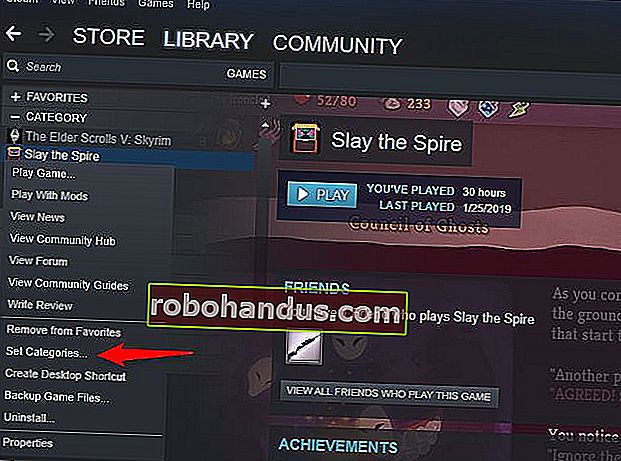
حدد الخيار "إخفاء هذه اللعبة في مكتبتي" ثم انقر فوق "موافق".
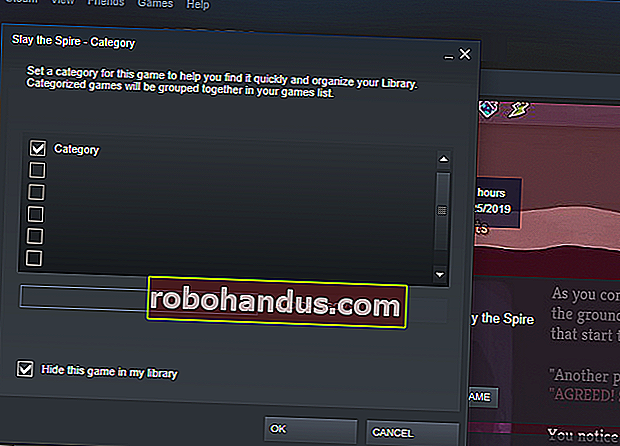
كيفية البحث عن لعبة Steam المخفية أو إظهارها
لعرض ألعاب Steam المخفية ، انقر فوق مربع الفئة الموجود على الجانب الأيمن من مربع البحث في مكتبة الألعاب الخاصة بك ، ثم حدد "مخفي".

لإلغاء إخفاء لعبة مخفية ، انقر بزر الماوس الأيمن عليها هنا ثم حدد "إزالة من المخفية".

كيفية إزالة لعبة من حساب Steam الخاص بك
قبل إزالة لعبة Steam من مكتبتك ، يجب إلغاء تثبيتها من جهاز الكمبيوتر الخاص بك. إذا قمت بإزالة لعبة من حسابك أولاً ، فلن تتمكن من إلغاء تثبيتها بشكل طبيعي - سيتعين عليك تعقب ملفاتها على محرك الأقراص الثابتة أو SSD وإزالتها يدويًا.
لحذف لعبة نهائيًا من مكتبتك ، انقر فوق Help> Steam Support.
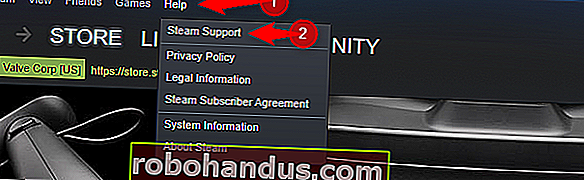
انقر فوق اللعبة التي تريد حذفها. إذا قمت بتشغيله مؤخرًا ، فسيظهر في أعلى القائمة. إذا لم تقم بذلك ، يمكنك استخدام مربع البحث الموجود أسفل هذه الصفحة للبحث عن اللعبة بالاسم.

انقر فوق "أريد إزالة هذه اللعبة نهائيًا من حسابي". (إذا اشتريت اللعبة في الأسبوعين الماضيين ولعبتها لمدة تقل عن ساعتين ، فيمكنك أيضًا إعادة اللعبة لاسترداد الأموال من هنا.)
ذات صلة: كيفية الحصول على المبالغ المستردة لألعاب Steam

سيعطيك Steam مزيدًا من المعلومات حول هذه العملية. إذا تم شراء اللعبة أو تنشيطها كجزء من حزمة ، فستعرض Steam الألعاب ذات الصلة التي ستتم إزالتها أيضًا.
انقر فوق "موافق ، قم بإزالة الألعاب المدرجة من حسابي بشكل دائم." سيتعين عليك إعادة شراء اللعبة إذا كنت ترغب في لعبها مرة أخرى.

لن يؤدي ذلك إلى إزالة المعلومات المتعلقة بوقت اللعب والإنجازات التي حققتها في اللعبة ، والتي ستظل مرتبطة بملف تعريف Steam الخاص بك.






